Aktualisiert January 2025 : Beenden Sie diese Fehlermeldungen und beschleunigen Sie Ihr Computersystem mit unserem Optimierungstool. Laden Sie es über diesen Link hier herunter.
- Laden Sie das Reparaturprogramm hier herunter und installieren Sie es.
- Lassen Sie es Ihren Computer scannen.
- Das Tool wird dann Ihren Computer reparieren.
Ich gehöre zu den Leuten, die gerne wissen möchten, was im Hintergrund auf meinem Windows-Computer vor sich geht. Ich pflegte sie mit dem Task-Manager, Widgets und Freeware zu verwalten, um herauszufinden, welches Programm läuft, was mein Speicherverbrauch ist, etc. Und dann stieß ich auf dieses nette kleine Dienstprogramm namens MemInfo!
MemInfo zeigt den aktuellen Speicherverbrauch von Windows in der Taskleiste an. Aktueller Speicher bedeutet sowohl den physischen Speicher als auch die Page-Datei in Echtzeit. Es ist auch sehr anpassungsfähig. Unter Einstellungen können Sie wählen, ob die Auslagerungsdatei anstelle des physischen Speichers angezeigt werden soll oder ob die Anzeige auf freien Speicher und den tatsächlichen Prozentsatz umgestellt werden soll.
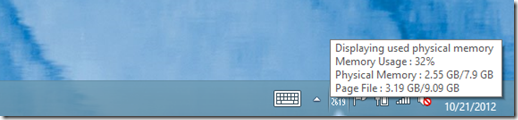
Sie können mit der rechten Maustaste auf MemInfo in der Taskleiste klicken, um mehr Details über den Speicherverbrauch wie die Top-5-Prozesse, den physischen Speicherverbrauch, die Seitendateiverwendung und die Speicherdefragmentierung anzuzeigen.
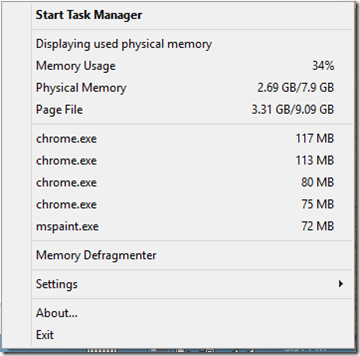
Sie können auch Alerts einrichten, wenn Ihre Nutzung einen bestimmten Prozentsatz überschreitet, dies kann über das Fenster Einstellungen erfolgen. Sie haben eine Reihe von Themen, aus denen Sie neben der Möglichkeit, die Schriftart und die Anzeigeoptionen zu ändern, wählen können.
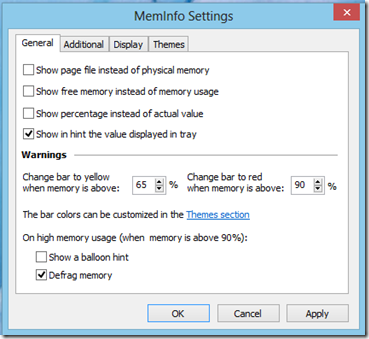
Ich war mir bei der Speicherdefragmentierung nicht sicher, weil ich keine sichtbaren Änderungen gefunden habe, aber laut Entwickler ist der Weg zum Testen:
Das Speichermodul sollte sofort einsatzbereit sein, aber es gibt keine Garantie, dass ein signifikanter Speichergewinn erzielt wird. Ein Speicherabfall sollte im MemInfo eigenen Tray-Wert sichtbar sein (Sie können auch den Windows Task-Manager öffnen, um zu bestätigen)
Wenn Sie von RAM haben, stellen Sie sicher, dass Sie unter Einstellungen die Option GB-Werte optimieren wählen, sonst wird die Anzeige nicht korrekt angezeigt.
Gehen Sie zu der Website des Entwicklers, um die Anwendung herunterzuladen.
EMPFOHLEN: Klicken Sie hier, um Windows-Fehler zu beheben und die Systemleistung zu optimieren